
- ดาวน์โหลด File Viewer Plus
- ทำตามวิซาร์ดการตั้งค่า

-
ทันทีที่การติดตั้งเสร็จสิ้น ให้คลิกที่ เปิดใช้งาน หรือเลือกใช้ เริ่มการทดลองใช้

-
โปรแกรมดูไฟล์ เมนูจะเปิดขึ้น ให้คลิกที่ เปิดไฟล์ แท็บ

File Viewer เป็นเครื่องมือแก้ไขข้อความที่สำคัญที่คุณต้องการ ซึ่งจะช่วยปรับปรุงขั้นตอนการทำงานของคุณได้อย่างมาก ด้วยความฉลาดนี้ ซอฟต์แวร์ คุณสามารถเปิดไฟล์ได้มากกว่า 400 ประเภท เช่น เอกสาร Office, PDF และแม้แต่ไฟล์รูปภาพ
รูปแบบไฟล์ที่ไม่ธรรมดาเหล่านี้จะไม่ทำให้คุณปวดหัวเพราะ File Viewer สามารถเปิด Microsoft Project, เอกสาร Visio และไฟล์ซอร์สโค้ดด้วยการเน้นไวยากรณ์
ต้องขอบคุณความเก่งกาจของมันที่คุณจะได้ประโยชน์จากในตัว เครื่องเล่นสื่อ ที่จะช่วยให้คุณเล่นไฟล์เสียงหรือวิดีโอได้ทุกประเภท นี้ บรรณาธิการ ให้คุณสามารถครอบตัดภาพดิบจากกล้องดิจิตอลและแปลงเป็นไฟล์ JPEG
ด้วย File Viewer คุณยังสามารถจัดระเบียบโฟลเดอร์พีซีของคุณได้อย่างมีประสิทธิภาพมากขึ้น และมีเอกสารสำคัญเพียงแค่คลิกเดียวด้วยคุณสมบัติไฟล์เบราว์เซอร์

โปรแกรมอ่านไฟล์ข้อความขนาดใหญ่เป็นโปรแกรมดูข้อความของบริษัทอื่นที่ให้คุณดูไฟล์ที่มีขนาดไม่เกิน 10GB แอปพลิเคชั่นนี้จะแสดงให้คุณเห็นหลายบรรทัดในแต่ละครั้ง ไม่ใช่ทั้งไฟล์
แม้ว่าคุณจะไม่สามารถแก้ไขไฟล์ได้ แต่คุณควรสามารถดูและคัดลอกข้อมูลที่จำเป็นได้
⇒ดาวน์โหลดโปรแกรมอ่านไฟล์ข้อความขนาดใหญ่
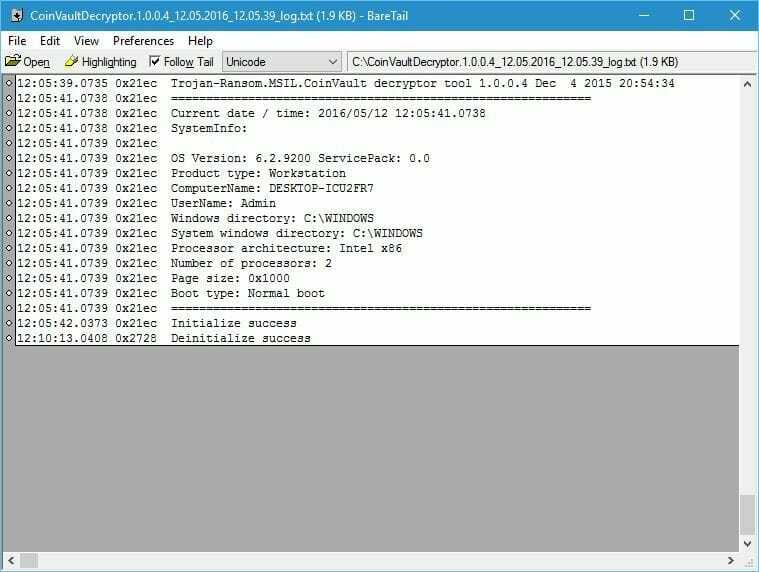
Bare Tail เป็นอีกเรื่องหนึ่ง ซอฟต์แวร์ ที่ให้คุณดูไฟล์ข้อความขนาดใหญ่ได้ ซอฟต์แวร์นี้มีทั้งแบบชำระเงินและฟรี
ข้อแตกต่างระหว่างทั้งสองคือเวอร์ชันที่ต้องชำระเงินไม่มีหน้าจอเริ่มต้นเมื่อคุณเริ่มโปรแกรม นี่ไม่ใช่ปัญหาใหญ่ และไม่รบกวนแอปพลิเคชันแต่อย่างใด
แอปพลิเคชั่นนี้รองรับการดูแบบเรียลไทม์และสามารถเลื่อนลงไปที่บรรทัดใดก็ได้ในไฟล์ทั้งหมดทันที นอกจากนี้ คุณสามารถใช้แอปพลิเคชันนี้เพื่อดูไฟล์ผ่านเครือข่าย และยังรองรับการตัดบรรทัดอีกด้วย
นอกจากนี้ คุณสามารถเปลี่ยนแบบอักษร ระยะห่าง และการตั้งค่าอื่นๆ ที่เกี่ยวข้องกับแบบอักษรได้ หากคุณวางแผนที่จะใช้การดูแบบเรียลไทม์ คุณสามารถติดตามส่วนท้ายของไฟล์ได้อย่างง่ายดายไม่ว่าจะเปลี่ยนแปลงไปอย่างรวดเร็วเพียงใด
นอกจากนี้ คุณยังสามารถดูไฟล์หลาย ๆ ไฟล์พร้อมกันได้โดยใช้แท็บ ซึ่งมีตัวบ่งชี้ที่มองเห็นได้ คุณจึงสามารถดูสถานะของไฟล์ได้โดยไม่ต้องเปิดแท็บจริงๆ
แน่นอน คุณสามารถจัดเรียงแท็บใหม่ได้ทั้งแนวนอนและแนวตั้ง คุณยังสามารถเน้นสตริงใดๆ ที่คุณต้องการเพื่อให้สังเกตได้ตลอดทั้งไฟล์ แอปพลิเคชั่นนี้มีคุณสมบัติที่ยอดเยี่ยมมากมาย และหากคุณต้องการดูไฟล์ข้อความขนาดใหญ่ แอปพลิเคชั่นนี้จะสมบูรณ์แบบสำหรับมัน
⇒ดาวน์โหลด Bare Tail

แอปพลิเคชันอื่นที่ใช้ดูไฟล์ข้อความขนาดใหญ่ได้คือ EditPad Lite นอกจากการดูไฟล์ขนาดใหญ่แล้ว แอปพลิเคชั่นนี้จะจัดเก็บ คลิปบอร์ดเพื่อให้คุณสามารถเข้าถึงข้อมูลใดๆ ที่คุณวางในโปรแกรมแก้ไขข้อความได้อย่างง่ายดาย
มีคุณลักษณะการค้นหาที่ช่วยให้คุณสามารถค้นหาและแทนที่สตริงได้อย่างง่ายดาย นอกจากนี้ แอปพลิเคชันนี้รองรับการกำหนดค่าที่หลากหลาย และคุณยังสามารถสร้างการติดตั้งแบบพกพาและเรียกใช้จากแฟลชไดรฟ์ USB ได้อีกด้วย
⇒ดาวน์โหลด EditPad Lite

แอปพลิเคชั่นที่มีประโยชน์อีกตัวหนึ่งสำหรับการดูไฟล์ขนาดใหญ่คือ LogExpert นี่เป็นแอปพลิเคชั่นง่าย ๆ ที่จะช่วยให้คุณดูไฟล์ขนาดใหญ่ได้อย่างง่ายดาย
ช่วยให้คุณวางบุ๊กมาร์กและเลื่อนดูได้ตลอดเวลา นอกจากนี้ยังมีการเน้นข้อความ คุณจึงค้นหาสตริงที่ต้องการได้อย่างง่ายดาย
เครื่องมืออันชาญฉลาดนี้ช่วยให้คุณสามารถตรวจสอบไฟล์แบบเรียลไทม์และใช้คุณสมบัติหางเพื่อดูจุดสิ้นสุดของไฟล์บันทึกได้ตลอดเวลา
⇒ดาวน์โหลด LogExpert
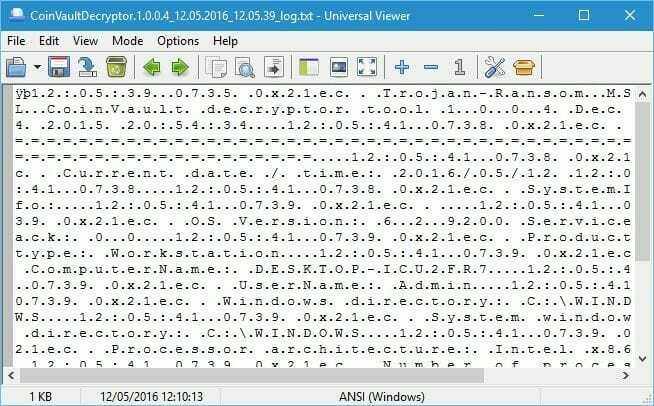
Universal Viewer Free เป็นแอปพลิเคชั่นอื่นที่ช่วยให้คุณสามารถดูไฟล์ข้อความขนาดใหญ่ได้ นี่เป็นแอปพลิเคชั่นที่เรียบง่ายที่ให้คุณสลับไปมาระหว่างโหมดต่างๆ เช่น Text, Binary, Hex, Unicode เป็นต้น เป็นแอปพลิเคชันที่เรียบง่าย แต่ควรเหมาะสำหรับการดูไฟล์ข้อความขนาดใหญ่
⇒ดาวน์โหลด Universal Viewer ฟรี

แอปพลิเคชั่นอื่นที่สามารถใช้ดูไฟล์ข้อความขนาดใหญ่ได้คือ TopGun แอปพลิเคชั่นนี้ให้คุณดูไฟล์ข้อความขนาดใหญ่และค้นหาสตริงที่ต้องการได้อย่างง่ายดาย TopGun เป็นแอปพลิเคชั่นที่มีน้ำหนักเบา และสามารถทำงานได้โดยไม่มีปัญหาใดๆ บนพีซีเกือบทุกเครื่อง แต่คุณอาจพบปัญหาบางอย่างกับไฟล์ที่ใหญ่กว่าบางไฟล์
=>ดาวน์โหลด TopGun


